Nota
L'accesso a questa pagina richiede l'autorizzazione. È possibile provare ad accedere o modificare le directory.
L'accesso a questa pagina richiede l'autorizzazione. È possibile provare a modificare le directory.
Se dispone di aree operative interne, ad esempio aree di produzione o di assemblaggio, puoi utilizzare i seguenti documenti di warehouse di base per registrare le attività di warehouse:
- Pagina Movimento di magazzino.
- Pagina Prelievi magazzino.
- Pagina Stoccaggio in magazzino.
Per utilizzare questi documenti, devi impostare uno o più dei seguenti campi nella pagina Scheda ubicazione relativa all'ubicazione:
- Il campo Collocazione obbligatoria.
- L'opzione Prelievo/Movimento inventario nel campo Gestione warehouse consumo produzione.
- L'opzione Movimento di magazzino nel campo Gestione wahrehouse consumo assemblaggio.
- Stoccaggio in magazzino nel campo Gestione warehouse output produzione.
Nota
È comunque possibile registrare l'output e il consumo direttamente dai documenti e dalle registrazioni di origine.
Per utilizzare queste pagine con le operazioni interne, ad esempio prelevare e spostare componenti in produzione, in base al livello di controllo richiesto devi effettuare alcuni dei seguenti passaggi o tutti:
- Abilitare i documenti relativi a prelievi magazzino, spostamento e stoccaggio.
- Definire le strutture di collocazione di default per i componenti e gli articoli finali trasferiti da e verso le risorse dell'operazione.
- Creare collocazioni di destinazione e di provenienza dedicate a risorse operative specifiche. Le collocazioni dedicate impediscono il prelievo degli articoli per i documenti in uscita.
I codici di collocazione impostati nelle schede ubicazione consentono di definire un flusso di warehouse di default per determinate attività, come i componenti di un reparto di assemblaggio. Un'altra funzionalità consente di garantire che quando gli articoli si trovano in una determinata collocazione, non possono essere spostati o prelevati per altre attività. Per ulteriori informazioni sui contenitori, vai a Per creare collocazioni di componenti dedicati.
Le procedure riportate di seguito sono basate sull'impostazione di attività di warehouse di base relative a un'area di produzione. I passaggi sono simili ad altre aree dell'operazione, come assemblaggio, gestione assistenza e commesse.
Nota
Nelle procedure seguenti si presuppone che l'interruttore Collocazione obbligatoria sia attivato per l'ubicazione.
Per abilitare i documenti di magazzino per le attività delle operazioni interne
Scegli l'icona
 , immetti Ubicazioni, quindi scegli il collegamento correlato.
, immetti Ubicazioni, quindi scegli il collegamento correlato.Aprire la scheda Ubicazione che si desidera configurare.
Nella Scheda dettaglio Warehouse seleziona la casella di controllo Stoccaggio magazzino nel campo Gestione warehouse output produzione per indicare che quando qualcuno rilascia un documento di origine interno con un codice collocazione, può essere creato un documento di stoccaggio magazzino o di movimento di magazzino.
Per richiedere un documento di prelievo di magazzino o di movimento di magazzino quando crei un documento di origine in uscita o interno con un codice collocazione, compila i seguenti campi:
- Scegli Prelievo/Movimento inventario nel campo Gestione warehouse consumo produzione.
- Scegli Movimento di magazzino nel campo Gestione wahrehouse consumo assemblaggio.
Per definire una struttura di collocazione di default nell'area di produzione
Scegli l'icona
 , immetti Ubicazioni, quindi scegli il collegamento correlato.
, immetti Ubicazioni, quindi scegli il collegamento correlato.Apri l'ubicazione che desideri configurare.
Nel campo Codice coll. produzione aperta della Scheda Dettaglio Collocazioni immettere il codice della collocazione nell'area di produzione con tutti i componenti che l'operatore macchina può consumare senza richiedere un'attività di warehouse per portarli alla collocazione. Gli articoli che si trovano in questa collocazione vengono in genere impostati per la registrazione automatica o la consuntivazione. Questa impostazione significa che il campo Metodo consuntivazione contiene Avanti, Indietro o Manuale.
Gratifica
È inoltre possibile registrare la consuntivazione senza che sia necessario effettuare un prelievo. Ad esempio, saltare il prelievo potrebbe essere utile per i componenti che, per loro natura, vengono immagazzinati nell'area di produzione in modo che non sia necessario prelevare. Tuttavia, potrebbe essere necessario registrare manualmente il consumo, ad esempio perché la quantità consumata può variare o richiedere la tracciabilità dell'articolo. Per eseguire la consuntivazione senza prelievo, l'articolo deve usare il metodo di consuntivazione Prelievo + Manuale. Per saperne di più, vedi Metodi di consuntivazione.
Nel campo Cod. coll. art. per produzione immettere il codice della collocazione nell'area di produzione in cui i componenti prelevati per la produzione in questa ubicazione vengono inseriti per default prima di poter essere consumati. Gli articoli che si trovano in questa collocazione vengono in genere impostati per il prelievo manuale. Il campo Metodo consuntivazione contiene Prelievo + Avanti o Prelievo + Indietro o Prelievo + Manuale per i prelievi warehouse e i movimenti di magazzino.
Nota
Quando si utilizzano prelievi da magazzino, il campo Cod. collocazione nella riga di componente di un ordine di produzione definisce la collocazione prendere da dove vengono diminuiti i componenti quando viene registrato il consumo. Quando si utilizzano i movimenti di magazzino, il campo Cod. collocazione nelle righe di componenti dell'ordine di produzione definisce la collocazione mettere nell'area di operazione in cui l'addetto alla warehouse deve posizionare i componenti.
Nel campo Cod. coll. art. da produzione della Scheda Dettaglio Collocazioni immettere il codice della collocazione nell'area di produzione da cui gli articoli finali completati vengono prelevati per default quando il processo comporta un'attività di warehouse. Nelle configurazioni di warehouse di base, l'attività viene registrata come uno stoccaggio o un movimento di magazzino.
A questo punto, le righe dei componenti dell'ordine di produzione con il codice collocazione di default che necessitano di componenti prelevati a priori vengono posizionate in quel punto. Tuttavia, fino a quando i componenti vengono utilizzati da tale collocazione, in seguito alle domande di altri componenti è possibile prelevare o utilizzare questi ultimi da tale collocazione perché sono ancora considerati contenuti della collocazione disponibili. Per verificare che il contenuto della collocazione sia disponibile solo per la domanda di componenti che utilizza la collocazione articoli per produzione, è necessario selezionare il campo Dedicata sulla riga per tale codice collocazione nella pagina Collocazioni aperta dalla scheda ubicazione.
Questo diagramma di flusso illustra in che modo il campo Cod. collocazione nelle righe del componente dell'ordine di produzione viene compilato in base al setup.
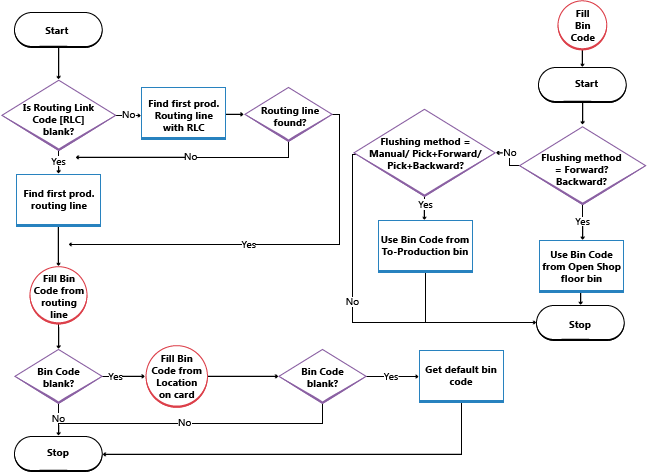
Per definire una struttura di collocazione di default nell'area di assemblaggio
I componenti per gli ordini di assemblaggio non possono essere prelevati o registrati con i prelievi da magazzino. Pertanto, utilizzare la pagina Movimento di magazzino. Per ulteriori informazioni, vedi Prelevare o spostare per produzione, assemblaggio o processi in warehouse di base.
Durante il prelievo e la spedizione di quantità righe di vendita assemblate sull'ordine, è necessario seguire determinate regole per la creazione di righe di prelievo magazzino. Per ulteriori informazioni, vedi Gestione di articoli da assemblare su ordine con prelievi magazzino.
Per ulteriori informazioni, vedi Gestione assemblaggio.
Per impostare la creazione automatica di un movimento di magazzino quando viene creato il prelievo magazzino per l'articolo di assemblaggio
- Scegli l'icona
 , immetti Setup assemblaggio, quindi scegli il collegamento correlato.
, immetti Setup assemblaggio, quindi scegli il collegamento correlato. - Seleziona la casella di controllo Crea movimenti automaticamente.
Per impostare la collocazione nell'area di assemblaggio in cui i componenti vengono inseriti per default prima di poter essere consumati in fase di assemblaggio
Il valore in questo campo viene automaticamente inserito nel campo Codice collocazione nelle righe ordine di assemblaggio quando questa ubicazione viene immessa nel campo Codice ubicazione nella riga di ordine di assemblaggio.
- Scegli l'icona
 , immetti Ubicazioni, quindi scegli il collegamento correlato.
, immetti Ubicazioni, quindi scegli il collegamento correlato. - Apri l'ubicazione che desideri configurare.
- Compilare il campo Cod. coll. art. per assembl..
Per impostare la collocazione nell'area di assemblaggio in cui gli articoli di assemblaggio completati sono registrati quando vengono assemblati per magazzino
Il valore in questo campo viene automaticamente inserito nel campo Codice collocazione nelle testate degli ordini di assemblaggio quando questo codice ubicazione viene immesso nel campo Codice ubicazione nella testata dell'ordine di assemblaggio.
I codici collocazione impostati nelle schede ubicazione consentono di definire un flusso di warehouse di default per determinate attività di warehouse, come il consumo di componenti in un'area di assemblaggio. Un'altra funzionalità consente di garantire che quando gli articoli si trovano in una collocazione di default, non possono essere spostati o prelevati per altre attività.
Nota
Questa impostazione è possibile soltanto per le ubicazioni in cui è selezionato il campo Collocazione obbligatoria.
- Scegli l'icona
 , immetti Ubicazioni, quindi scegli il collegamento correlato.
, immetti Ubicazioni, quindi scegli il collegamento correlato. - Apri l'ubicazione che desideri configurare.
- Compilare il campo Cod. coll. art. da assembl..
Per impostare la collocazione in cui gli articoli di assemblaggio completati sono registrati quando vengono assemblati per ordine di vendita collegato
Da questa collocazione gli articoli di assemblaggio sono spediti immediatamente, tramite un prelievo di magazzino, per evadere l'ordine di vendita.
Nota
Non puoi usare questo campo se l'ubicazione è impostata per l'uso di prelievi e stoccaggi guidati.
Il codice collocazione viene copiato dalla riga di ordine di vendita nella testata ordine di assemblaggio per comunicare agli addetti all'assemblaggio dove posizionare l'output per prepararlo alla spedizione. Viene copiato anche nella riga di prelievo magazzino per comunicare agli addetti alla warehouse da dove effettuare il prelievo per la spedizione.
Nota
La collocazione di spedizione Assemblaggio su ordine è sempre vuota. Quando si registra una riga vendite di assemblaggio su ordine, il contenuto della collocazione viene prima rettificato positivamente con l'output di assemblaggio. Subito dopo viene rettificato negativamente con la quantità spedita.
Il valore in questo campo viene automaticamente inserito nel campo Codice collocazione nelle righe ordine di vendita che contengono una quantità nel campo Qtà per assemblaggio su ordine o se per l'articolo da vendere è impostato Assemblaggio su ordine nel campo Sistema di rifornimento.
Se Cod. coll. sp. ass. su ordine è vuoto, viene utilizzato il campo Cod. coll. art. da assembl.. Se entrambi i campi di setup sono vuoti, la collocazione con contenuto utilizzata per ultima viene utilizzata nel campo Codice collocazione nelle righe ordine di vendita.
Lo stesso codice collocazione a sua volta viene copiato nel campo Codice collocazione sulla riga di prelievo magazzino che gestisce la spedizione della quantità per l'assemblaggio su ordine. Per ulteriori informazioni, vedi Gestione di articoli da assemblare su ordine con prelievi magazzino.
- Scegli l'icona
 , immetti Ubicazioni, quindi scegli il collegamento correlato.
, immetti Ubicazioni, quindi scegli il collegamento correlato. - Apri l'ubicazione che desideri configurare.
- Compilare il campo Cod. coll. sp. ass. su ordine.
Per creare collocazioni di componenti dedicate
È possibile specificare che le quantità in una collocazione siano protette dal prelievo per domande diverse da quella corrente.
Le quantità nelle collocazioni dedicate possono comunque essere impegnate. Di conseguenza, le quantità nelle collocazioni dedicate sono incluse nel campo Quantità totale disponibile della pagina Impegno.
Ad esempio, un'area di produzione impostata con un codice collocazione nel campo Cod. coll. art. per produzione. Le righe componenti di ordini di produzione con il codice collocazione che necessitano di componenti prelevati a priori vengono posizionate in quel punto. Tuttavia, fino a quando i componenti vengono utilizzati da tale collocazione, in seguito alle domande di altri componenti è possibile prelevare o utilizzare questi ultimi da tale collocazione perché sono ancora considerati contenuti della collocazione disponibili. Per verificare che il contenuto della collocazione sia disponibile solo per la domanda di componenti che utilizza la collocazione articoli per produzione, è necessario selezionare il campo Dedicata sulla riga per tale codice collocazione nella pagina Collocazioni aperta dalla scheda ubicazione.
La creazione di una collocazione dedicata fornisce una funzionalità simile all'utilizzo di tipi di collocazione, disponibile solo nella gestione warehouse avanzata. Per ulteriori informazioni, vedi Impostare tipi di collocazioni.
Attenzione
Gli articoli nelle collocazioni dedicate non sono protetti quando vengono prelevati e utilizzati come componenti di produzione tramite la pagina Prelievo magazzino.
- Scegli l'icona
 , immetti Ubicazioni, quindi scegli il collegamento correlato. Selezionare l'ubicazione che si desidera aggiornare.
, immetti Ubicazioni, quindi scegli il collegamento correlato. Selezionare l'ubicazione che si desidera aggiornare. - Scegliere l'azione Collocazioni.
- Selezionare il campo Dedicata per ogni collocazione che si desidera utilizzare in modo esclusivo per determinate operazioni interne e in cui si desidera impegnare quantità per tale operazione interna, una volta inserite.
Nota
La collocazione deve essere vuota prima di poter selezionare o deselezionare il campo Dedicata.
Informazioni correlate
Panoramica della gestione warehouse
Inventario
Impostazione Warehouse Management
Gestione assemblaggio
I moduli di e-learning gratuiti per Business Central sono disponibili qui